word2010设置超链接指向excel文件的方法
摘要:在Word2010文档中创建超链接时,链接地址不仅仅可以指向网页,还可以指向包括Word文档、Excel文件等在内的任意文件。不过只有链接向...
在Word2010文档中创建超链接时,链接地址不仅仅可以指向网页,还可以指向包括Word文档、Excel文件等在内的任意文件。不过只有链接向本机程序支持的文件,才能在点击超链接时打开该文件。在Word2010文档中创建链接向指定文件超链接的步骤如下所述:
第1步,打开Word2010文档窗口,选中需要创建超链接的文字。切换到“插入”功能区,在“链接”分组中单击“超链接”按钮,如图1所示。

图1 单击“超链接”按钮第2步,在打开的“插入超链接”对话框中,“链接到”区域保持选中“所有文件或网页”选项。然后单击“查找范围”下拉三角按钮,查找并选中链接目标文件,单击“确定”按钮即可,如图2所示。
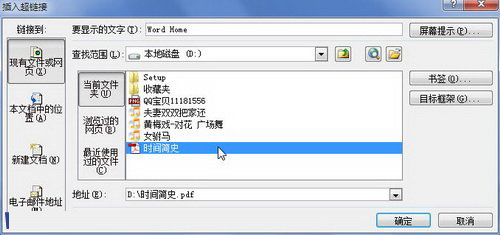
图2 “插入超链接”对话框
【word2010设置超链接指向excel文件的方法】相关文章:
★ 在Word2010中设置链接自动更新或手动更新的图文教程
上一篇:
word输入法不能切换的解决方法
